Tinkamas teksto įdėjimas „AutoCAD“

- 2658
- 410
- Gerard Ernser PhD
Piešinių konstrukcija negali būti padaryta be teksto komponento (tada jį galima paminėti kaip tekstą). Kaip iš principo, beveik bet kokį darbą reikia paaiškinti brėžinių statybą, raidinės ir skaitmeninės žymos, užrašai ir kt. P. Žemiau bus klausimas, kaip įterpti tekstą į automobilio automobilį, kaip atlikti redagavimą ir kitas operacijas.

Darbo su tekstu taisyklės „AutoCAD“.
Teksto tipai „AutoCAD“
„AutoCAD“ programa suprantama kaip nepriklausomas objektas ir yra padalinta į du tipus: „vienos eilutės“ ir „kelių linijų“. Skirtumas tarp jų atsispindi pačiame pavadinime, taip pat kiekvienam iš jų, naudojamos jų pačių komandos.
Viena linija
Visos manipuliacijos atliekamos skirtuke „Pagrindinis“, skydelio „Anotacija“.
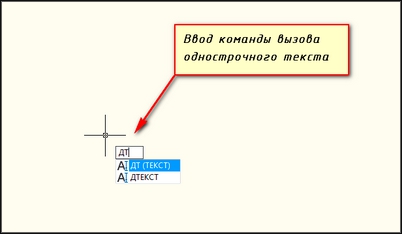
Ir atitinkamai, norint sukurti, būtina pasirinkti to paties variantą, o tada žingsnis po žingsnio bus pasiūlyta atlikti šiuos veiksmus:
- Pasirinkite stilių. Galite gyventi pagal standartinius stilius, kurie yra iš anksto įdiegti pagal numatytuosius nustatymus programoje arba sukurti savo stilių. Norėdami sukurti, atidarykite skyrių „Teksto stiliai“ ir spustelėkite mygtuką „Naujas“, įveskite pavadinimą, šriftą, brėžinius ir kitus atskirus parametrus, kurie bus būdingi jūsų stilizacijai.
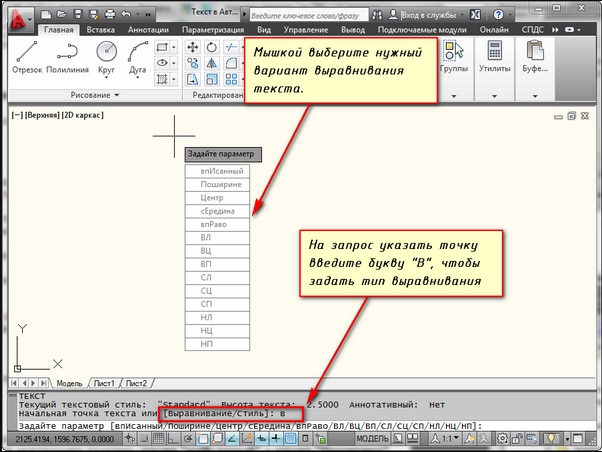
- Suderinti. Todėl, norėdami suderinti injekuotą fragmentą, spustelėkite mygtuką „Lygiavimas“ komandų skydelyje ir pasirinkite vieną iš siūlomų parinkčių (kairėje centre, dešinėje centre ir kt. P.).
- Nustatykite pradžios vietos tašką.
- Nurodykite parametrų „aukščio“ ir „sukimosi kampą“ reikšmes, kad tekstas būtų nukreiptas į norimą kampą.
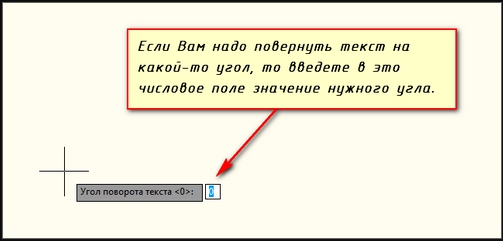
- Apibendrinant galima pasakyti.
- Norėdami sukurti naują eilutę, vieną kartą paspauskite įvesties mygtuką ir įveskite norimą teksto fragmentą.
Daugialypė linija
Kadangi kelių linijų tekstas apima daug įvestų duomenų, jis naudoja sukurtą teksto rengyklę, leidžiančią redaguoti ne tik frazes, bet ir atskirus žodžius ir raides. Reikšmingas pliusas taip pat yra rašybos bandymų prieinamumas. Atitinkamai, skydelyje „Anotacija“ būtina pasirinkti šį tipą - „kelių linijų“. Tada bus pasiūlyta nustatyti sritį, kurioje bus teksto fragmentas, aukštis, ekrano stiliai, šriftas ir kt. P.
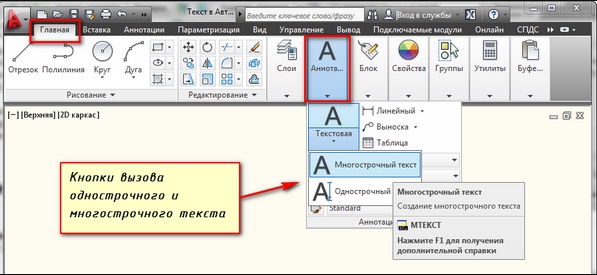
Kaip redaguoti tekstą „AutoCAD“
Patvirtinus įvestį (dvigubai paspaudus „Enter“), atidaromas langas „Teksto redaktorius“, kuris nedaug skiriasi nuo įprasto žodžio ar rašytojo. Ypatingas dėmesys turėtų būti skiriamas redaguoto fragmento „savybėms“, langą sukelia paspaudus raktų derinį „Ctrl+1“. Čia pateikiami daugybė parametrų, kuriuos galima redaguoti tekste:
Skyrius „Bendrasis“:
- „Spalva“;
- „Sluoksnis“;
- „Linijų tipas“;
- „Linijų tipo skalė“;
- „Spausdinimo stilius“;
- „Linijos svoris“;
- „Hiperslink“;
- „Skaidrumas“;
- "Aukštis".
Skyrius „Tekstas“:
- "Turinys";
- „Annotacinis“;
- „Lyginimas“;
- "Kryptis";
- „Ūgis“;
- „Pasukite“;
- "Intervalai".
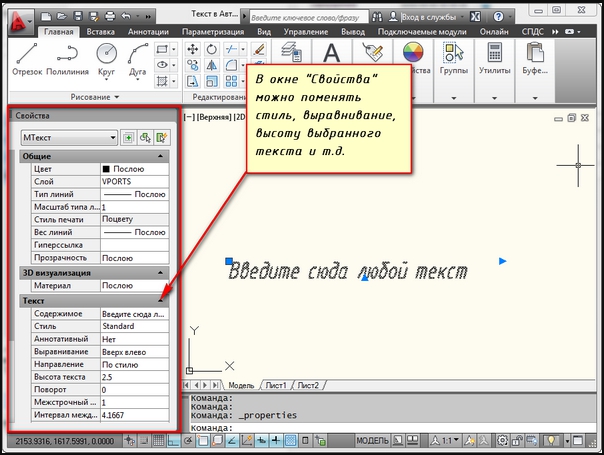
Klausimo atsakymas
„Teksto redaktorius“ atveria daug galimybių, teikdamas įvairias redagavimo parinktis, kurios leidžia paveikti tokius klausimus kaip:
- „Kaip parašyti teksto kursyvą?„ - Atidarykite dialogo langą„ Styles “ir„ šrifto “bloke, pasirinkite parametrą„ Svetainė “, jei pasirinktas šriftas leidžia jį pritaikyti,„ Cauces “eilutė bus atidarymo sąraše.
- "Kaip pakeisti dydį?".
- „Kaip padaryti tekstą ratu?„ - įdėti tekstą -a į ratą, naudojama komanda„ Arctext “.
- Pirmiausia sukuriama atitinkamai figūra, tada naudojama komanda ir pažymėti įdarbinimo taškai.
- Tame pačiame lange įvedama teksto vertė ir, naudojant pelę, driekiasi iki norimo ilgio.
- „Kaip pasukti tekstą?" - Spustelėkite dešinįjį pelės mygtuką norimoje srityje ir pasirinkite" Pasukite ", tada, naudodami tą pačią pelę, turėtumėte paversti objektą į jums reikalingą kampą. Apverstą tekstą galima redaguoti taip pat, kaip įprasta. Arba naudokite parametrą „Pasukite kampą“.
- „Kaip pakeisti spalvą?„ - Parametrai, kuriuos sukelia paspaudimas„ Ctrl+1 “, jau buvo paminėti aukščiau, ir jie apima tokį parametrą kaip„ Spalva “, su kuriuo galite įdiegti bet kurią jums patinkančią paletę.
- „Kaip įterpti tekstą?" - kaip beveik bet kurioje programoje, naudojant Ctrl+C raktų derinį kopijavimui ir„ Ctrl+V “įterpimą.
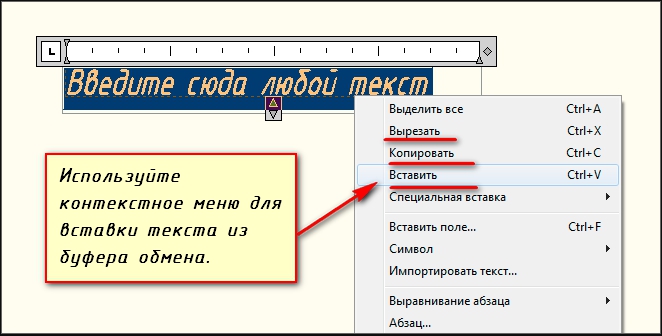
„Ką daryti, jei ne redaguoti, nesulyginami ir neperduoda teksto?" - Turite atlikti šiuos paprastus veiksmus:
- Atidarykite skyrių „Nustatymai“, tada „Failai“ - „Teksto redaktoriaus failų, žodyno ir šriftų pavadinimai“ - „Teksto redaktorius“ - turi būti priskirta vertė „pastatyta -n“.
- Jei ne, tada komandinėje eilutėje vykdykite komandą „MTexted“ su „pastatytos -in“ verte ir komanda „pickFirst“ su „1“ reikšme „1“.
Naudingos komandos ir kintamieji
Komandos:
- „Mtekst“/„MTRED“ - kurti ir redaguoti kelių linijų objektą;
- „TXT2MTXT“ -norint sujungti pavienių ir kelių linijų objektus į vieną ar kelis daugialypės linijos objektus;
- „Evrtecst“ - lygiavimo lygio pasikeitimas nekeičiant situacijos;
- „Masstext“ - padeda padidinti arba sumažinti teksto objektus, tuo pačiu nekeisdamas jų vietos;
- „Rasti“ - įvestos teksto vertės paieška įgyvendinant „pakaitalo“ funkciją;
- „Ochno“ - atidaryti savybes;
- „Orto“ - patikrinti rašybą.
Kintamieji:
- „MirtText“ - teksto atspindėjimo metodų redaktorius;
- „Tekstas“ - vartotojo sąsajos diegimas, kad būtų sukurta ir redaguojama vienos eilutės objektai;
- „Textfill“ - užpildyti spausdinimą „TrueType“;
- „TextJustify“ - parodyti derinimo metodą, naudojamą pagal numatytuosius nustatymus.
Kaip matyti iš visų aukščiau išvardytų. Daugybė siūlomų galimybių leidžia sukurti bet kokį tekstinį fragmentą, reikalingą darbui, atsižvelgiant į sudėtingumą ir stilių.
- « Būdai, kaip sujungti žaidimo vairą su pedalais su nešiojamu kompiuteriu ar kompiuteriu
- Kaip naudoti įrišimus „AutoCAD“ programoje »

